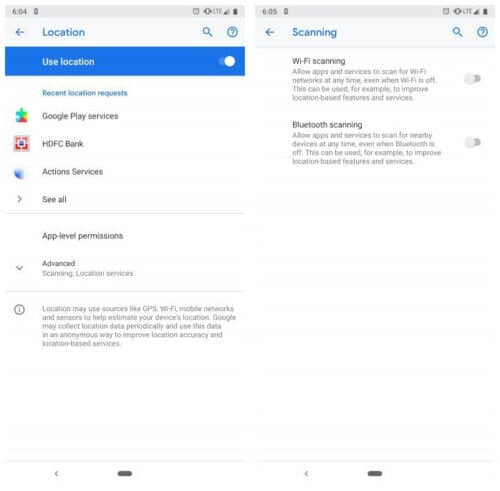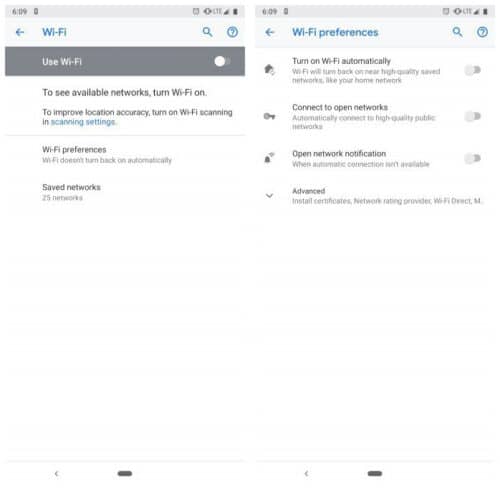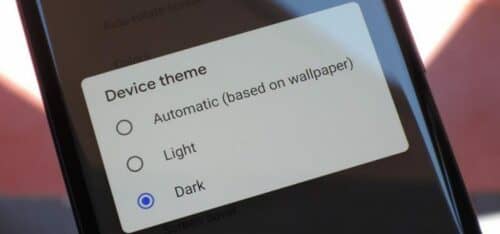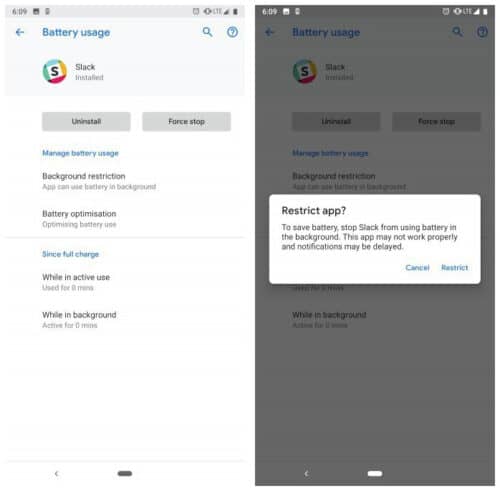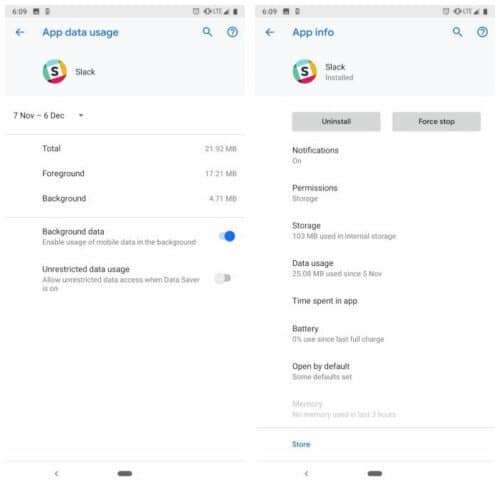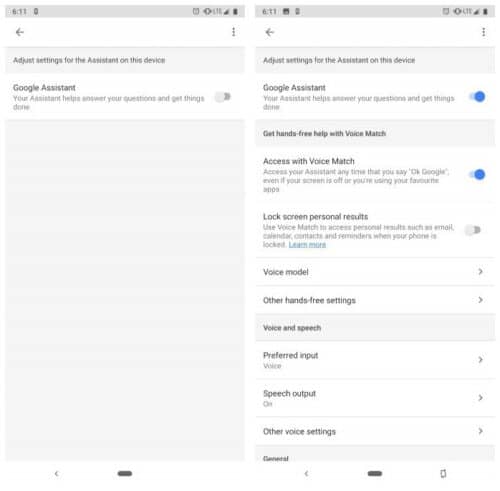Android
Современные смартфоны оснащены мощной начинкой и большими экранами, поэтому они могут запускать все игры и приложения, которые вам нужны. В этой части прогресс очевиден, но когда речь идет о литий-ионных батареях, достижения не столь заметны.
По этой причине настройка программного обеспечения по-прежнему является лучшим способом продления срока службы батареи на устройствах Android, ниже мы обсудим некоторые из самых надежных советов, которые действительно работают.
Итак, что же можно отключить или настроить:
Определение местоположения
Одно решение, которое определенно продлило бы жизнь вашему смартфону, это полное отключение функции GPS. Однако многие приложения и службы используют GPS, поэтому в большинстве случаев это не практичное решение. Но вы все равно можете это сделать, так как ваши приложения и устройства активно используют эту функцию.
Для начала, вы можете включить только режим определения местоположения устройства (на Android Oreo и более ранних версиях), если у вас нет активных навигационных приложений, которые вам нужны.
Два других режима, «экономия батареи» и «высокая точность» используют дополнительные модули, такие как Bluetooth и Wi-Fi, и по этой причине они будут потреблять больше энергии. Чтобы выбрать один из этих трех вариантов, перейдите в « Настройки» -> «Безопасность и местоположение» -> «Местоположение».
Для Android Pie настройки немного отличаются, и в этом случае вам нужно будет перейти в Настройки -> Безопасность и местоположение -> Местоположение -> Дополнительно -> Сканирование. Там вы можете отключить сканирование Wi-Fi и Bluetooth.
Поиск wi fi
Начиная с Oreo, Android предлагает функцию, которая будет непрерывно искать открытые сети Wi-Fi, даже если сам Wi-Fi отключен. Можно с уверенностью сказать, что ее отключение предотвратит слишком быстрое истощение вашего устройства.
Чтобы отключить ее, перейдите в « Настройки» -> «Сеть и Интернет» -> Wi-Fi и выберете опцию «Включать Wi-Fi автоматически».
Темная тема
В Android Pie есть новый темный режим, который может помочь вам сэкономить заряд батареи, если ваше устройство имеет OLED-экран. OLED-экраны способны отключать отдельные пиксели, поэтому темный фон, особенно глубокий черный, будет расходовать меньше энергии.
Вы можете переключиться в темный режим на Android Pie, перейдя в Настройки -> Дисплей. Там нажмите «Дополнительно» -> «Тема устройства» и выберите «Темная».
В зависимости от модели вашего смартфона у вас может быть темная тема, даже если он не работает под управлением Android Pie. Другими полезными опциями будут использование темных обоев, а также включение ночного режима в совместимых приложениях.
Выясните, какой лаунчер андроид может с легкостью активировать темную тему.
Фоновый режим
Одной из малоизвестных особенностей Android является то, что большинство приложений остаются активными даже после их закрытия. Тем не менее эту особенность можно контролировать с помощью системных инструментов батареи.
Перейдите в Настройки -> Приложения и уведомления и выберите приложение, которое вы хотите настроить. На вкладке приложения выберите «Дополнительно» -> «Аккумулятор» -> «Фоновое ограничение».
Фоновый доступ
Для некоторых приложений крайне важно использовать мобильные данные в фоновом режиме, если вы хотите получать уведомления и обновления в режиме реального времени. Однако эта функция не обязательна для всех приложений, поэтому у вас будет как минимум несколько приложений, для которых вы можете ограничить доступ к данным в фоновом режиме.
Перейдите в Настройки -> Приложения и уведомления и выберите приложение, которое вы хотите ограничить. На вкладке приложения выберите « Дополнительно» -> «Использование данных» и отключите параметр «Фоновые данные».
Google Assistant
Google Assistant может быть очень полезен, но только если вы действительно его используете. В противном случае функция будет постоянно прослушивать команды пробуждения, оставаться на связи с вашим местоположением, чтобы она могла предоставлять контекстные результаты и другие подобные действия. Поэтому рекомендуется отключить Google Assistant, если вы его на самом деле не используете.
Google Assistant легко отключить, но это определенно не то действие, которое вы выполните интуитивно. Для начала откройте приложение Google и нажмите вкладку «Дополнительно».
Затем выберите «Настройки» и в разделе «Помощник Google» еще раз нажмите «Настройки». Для продолжения выберите вкладку «Помощник» и выберите имя своего телефона в нижней части списка. Наконец, отключите опцию Google Assistant.
Обычные приложения
Некоторые приложения не очень хорошо оптимизированы, поэтому они могут довольно сильно потреблять ресурсы аккумулятора. Также могут быть и другие причины, такие как ошибки, но, тем не менее, вы можете увидеть нужные приложения, если зайдете в Настройки -> Батарея -> Меню -> Использование батареи.
Есть несколько других вещей, которые вы можете сделать, такие, как принудительное закрытие приложения, и хотя это может показаться экстремальным решением, это также вариант.
Синхронизация
Некоторые приложения слишком агрессивны и будут отправлять вам уведомления очень часто. Автосинхронизация — это опция, которую можно отключить, чтобы избавиться от этих уведомлений. Вы по-прежнему сможете видеть новый контент каждый раз, когда вы вручную открываете приложение и обновляете его.
Автосинхронизация может быть отключена в меню «Настройки» -> «Учетные записи». Там вы найдете опцию «Автоматически синхронизировать данные» в нижней части экрана. Также возможно отключить синхронизацию для определенных приложений в их собственном меню.
После того как вы выполнили все эти способы, Android реклама все равно может расходовать заряд, если вы не будете знать как ее отключить, то все ваши усилия пойдут на смарку.